
在一个聊天中的几个WhatsApp帐户所有者的通信是提高信息共享效率的绝佳机会,并扩展使用信使的模型。创建一个新的或删除已现有组可以非常快速地服务,无论客户端应用程序(对于Android,iOS或Windows)的哪个选项都安装在其设备上。
使用Messenger WhatsApp的小组聊天
接下来,您可以确保完全简单才能在Vatsap中创建和删除组。从该材料部分的建议对应于您的设备的操作系统,并且在几分钟后,您可以轻松解决文章标题中表达的任务。这里唯一的限制是可以同时包含在对话中的用户数量 - 不超过256。请注意,初始社区由用户组成,数据的数据是由Creator Messenger的地址簿制作的,因此如果您计划创建一个组,则将其所有未来参与者添加到“联系人”到“联系人”。
阅读更多:在WhatsApp为Android,iOS和Windows中添加和删除联系人
安卓
在Android的WhatsApp中,通过执行以下短指令来执行来自用户的Messenger中的几个注册用户的关联的形成和销毁
小组创作
- 如果Messenger已经运行,请打开Vatsap或转到“聊天”选项卡。
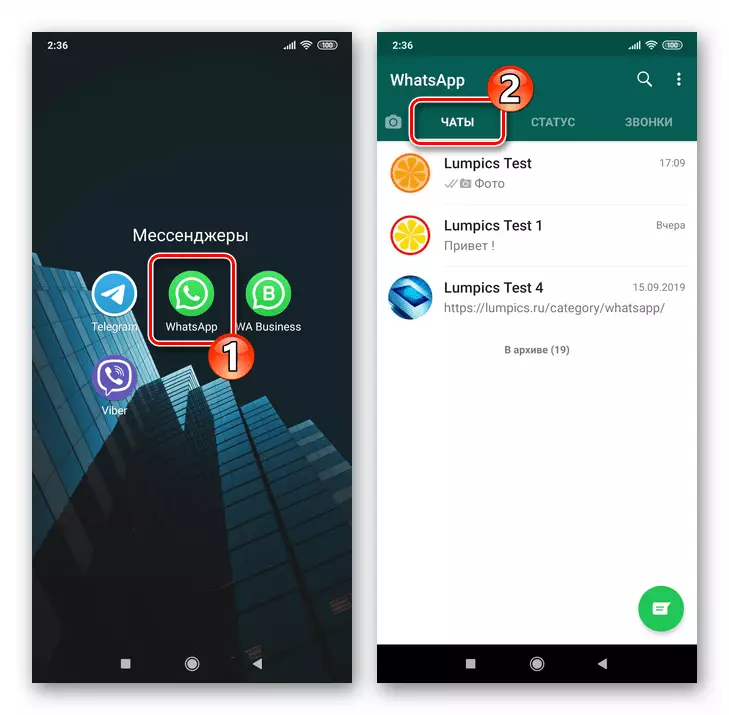
- 接下来,双歌剧:
- 触摸屏幕右下角的圆形写按钮,然后单击打开的列表中的第一个点的名称 - “新组”。
- 通过触摸屏幕顶部的三个点来调用WhatsApp应用程序菜单,并从中调用新组功能。
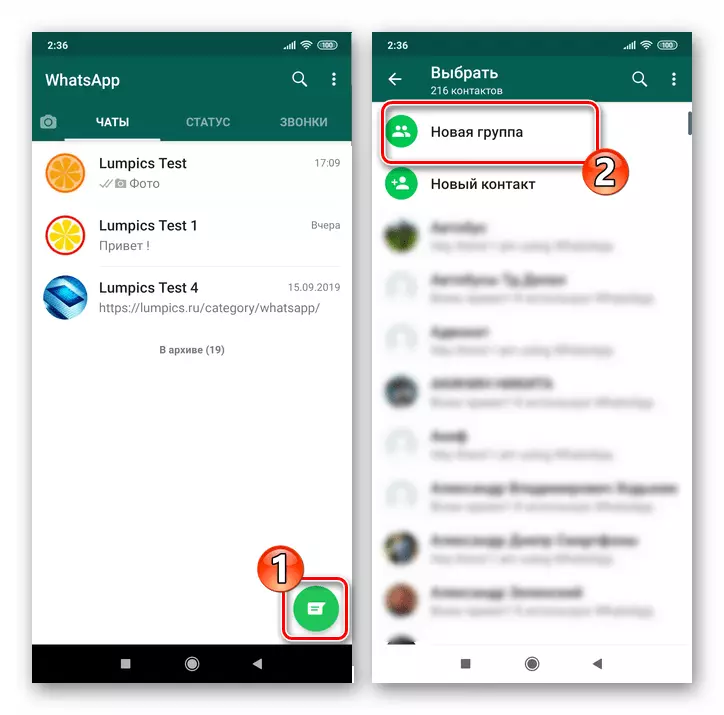
- 接下来,您需要指定来自Messenger的地址簿的系统需要包含在创建的聊天中。滚动列表“联系人”或使用“搜索”,拍摄关联的未来参与者的名称。因此,标记将出现在所选用户的头像上。此外,具有名称的照片被放置在屏幕的顶部区域,该顶部区域显示创建的社区的预览。
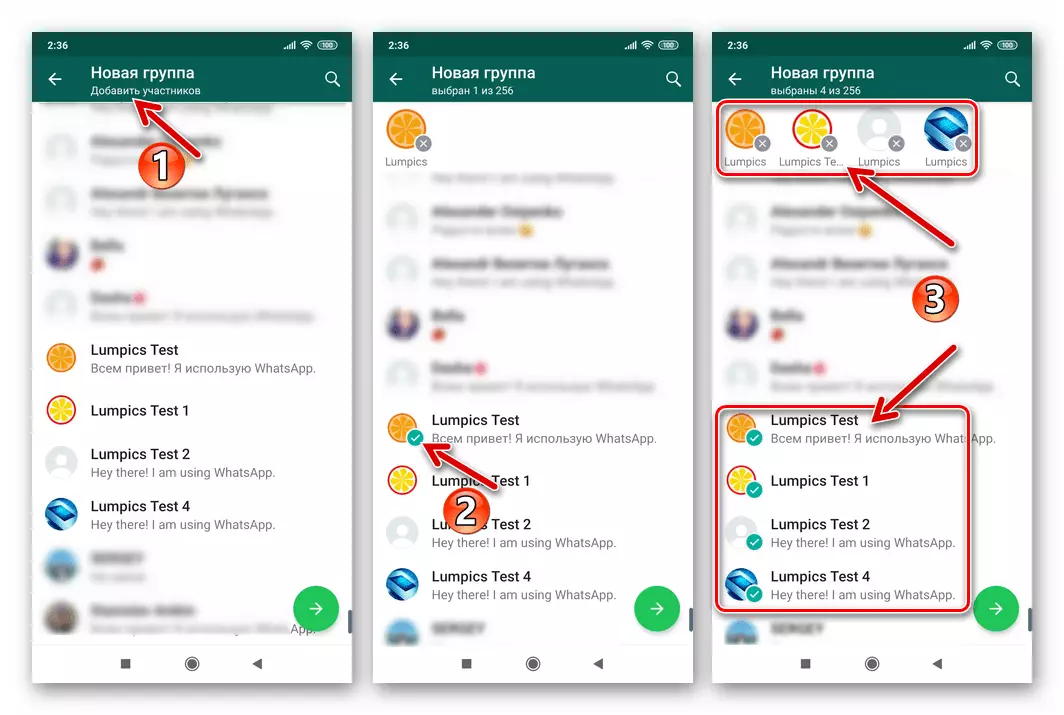
如果您更改思想将任何用户添加到可平组群聊,请在参与者的初步列表中点击列表“联系人”或头像。
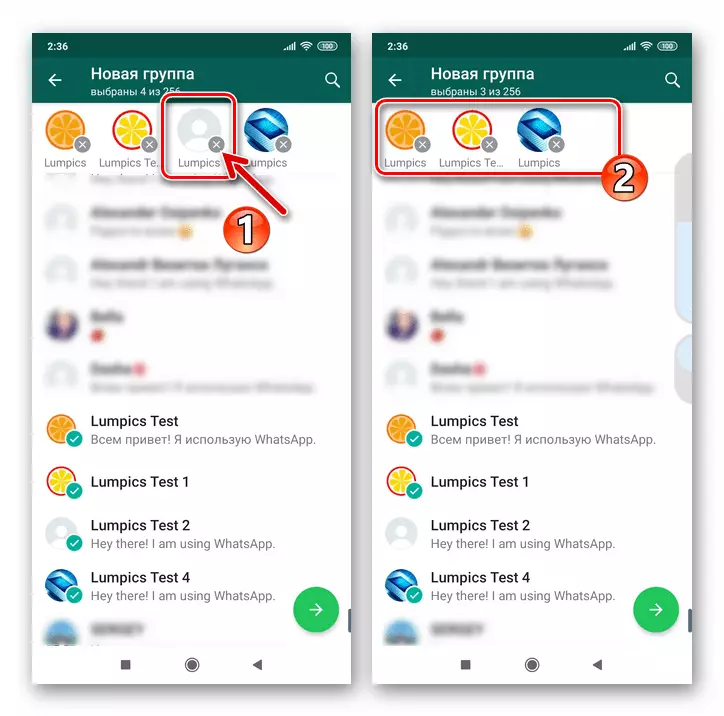
选择所有必要的个性化学器,单击右侧屏幕底部的箭头的圆形按钮。
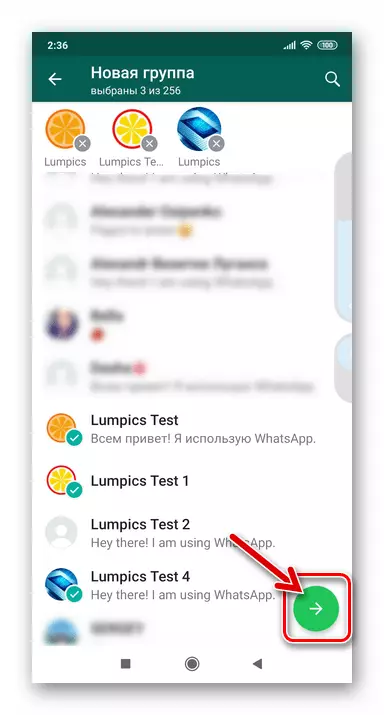
- 告诉小组:
- 触摸“相机”图标,然后添加图片头像。
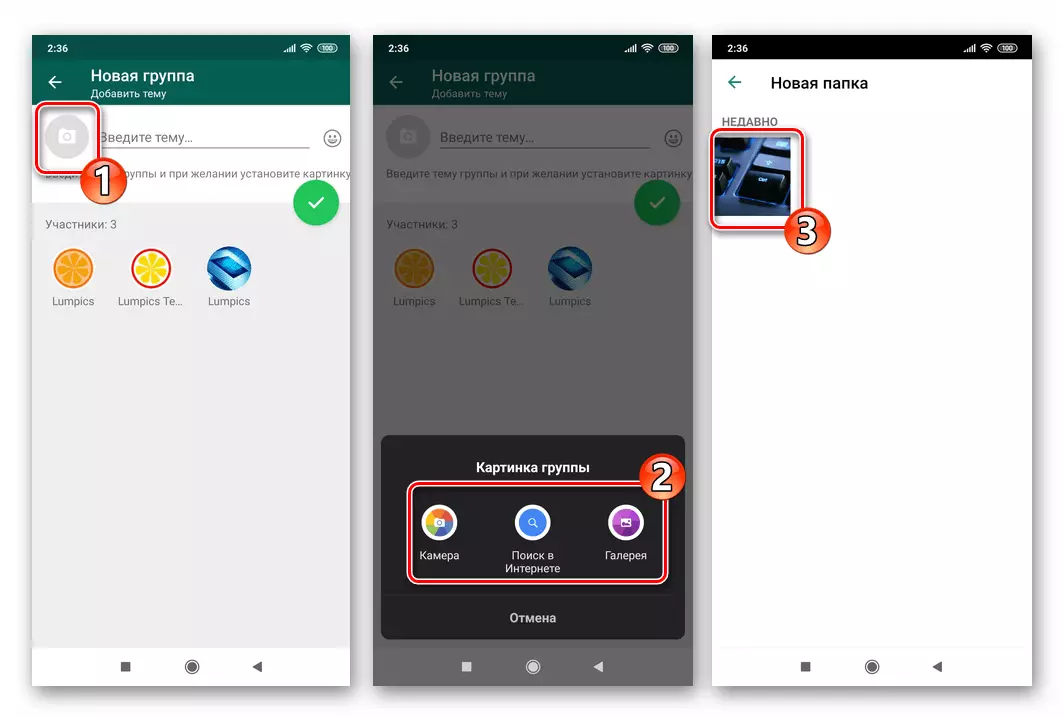
这里可以从“图库”上传照片,在互联网上找到它或使用移动设备相机创建图像。
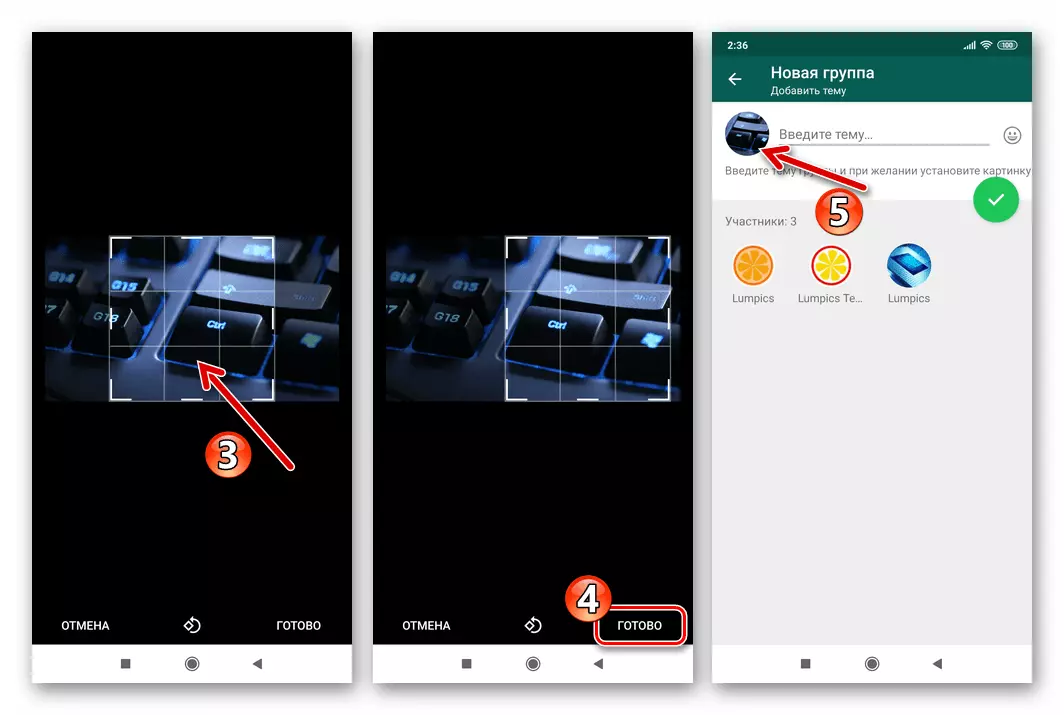
- 填写“输入主题...”。实际上,通过此动作,您将分配标题对话。如果您愿意,名称的文本可以是“稀释”emoji,触摸Union入口字段左侧的“笑脸”按钮。
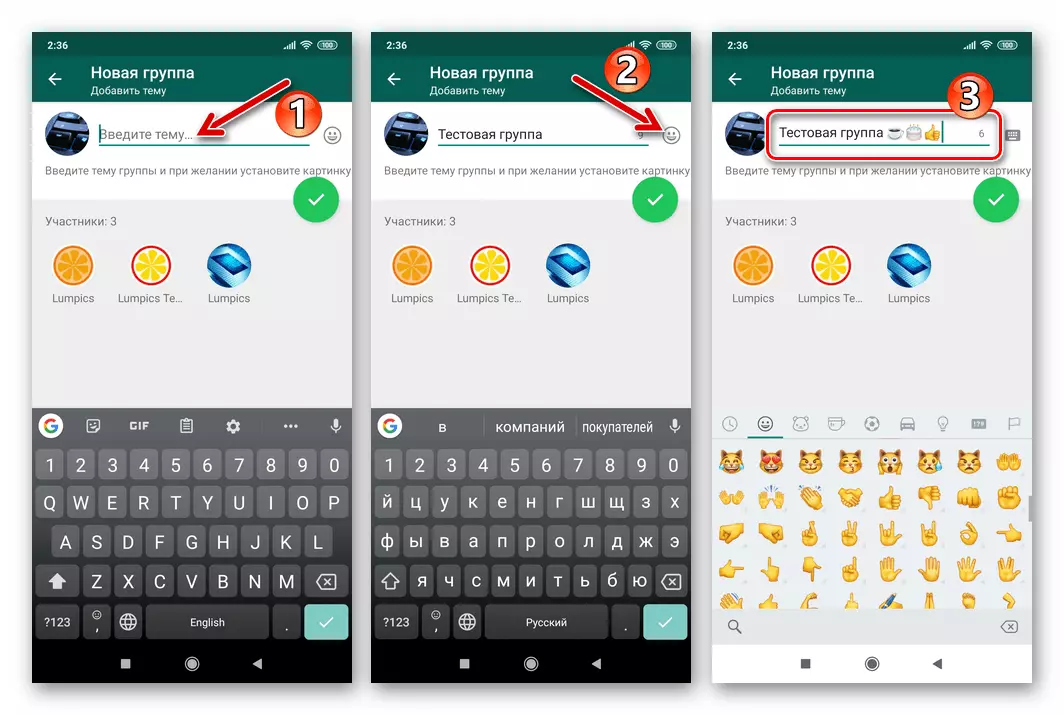
- 触摸“相机”图标,然后添加图片头像。
- 完成设计并检查合并中的参与者列表后,按复选标记按下按钮。它启动了在Whatsapp中的几个或许多人的创建聊天,您将立即将在那里移动。现在,您可以继续编写消息和发送文件 - 您的组就绪。
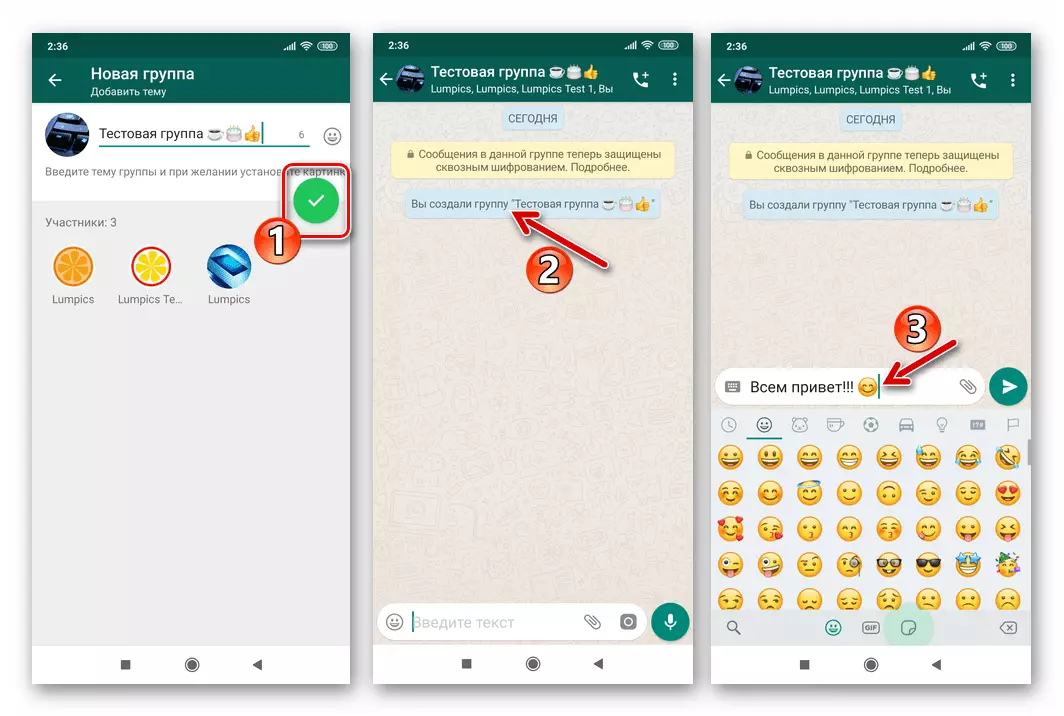
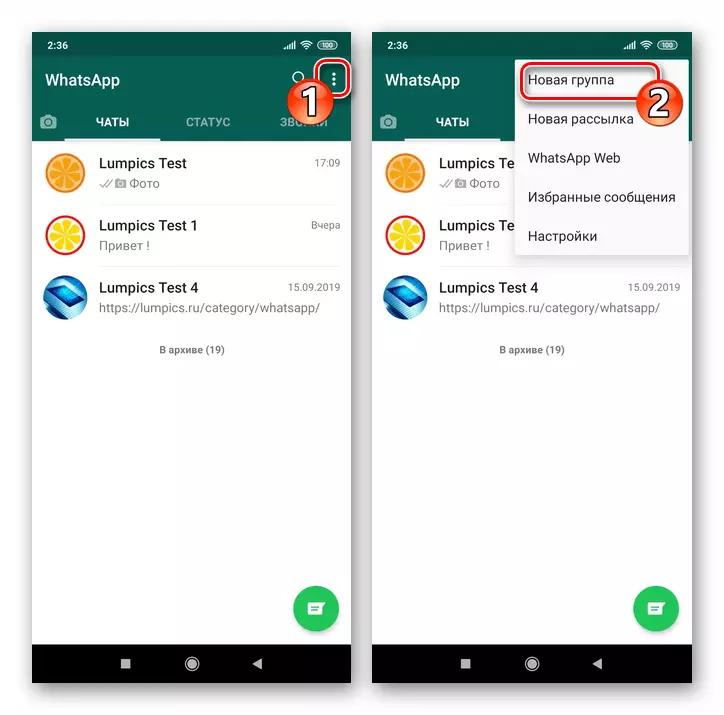
为了使社区开发,新的参与者应该加入它,管理员通常会处理此任务。换句话说,您需要拥有有关如何添加到上面指令创建的新用户的信息。它非常简单,并且在以下链路上可用的材料中详细描述了操作。
阅读更多:如何将成员添加到WhatsApp C组C Android设备
删除本集团
- 在Android设备上打开WhatsApp并转到删除的组聊天。接下来,点击屏幕顶部的社区名称,该名称将使用选项列表调用屏幕。通过提供包含添加到组的用户列表的区域的显示来滚动列表。
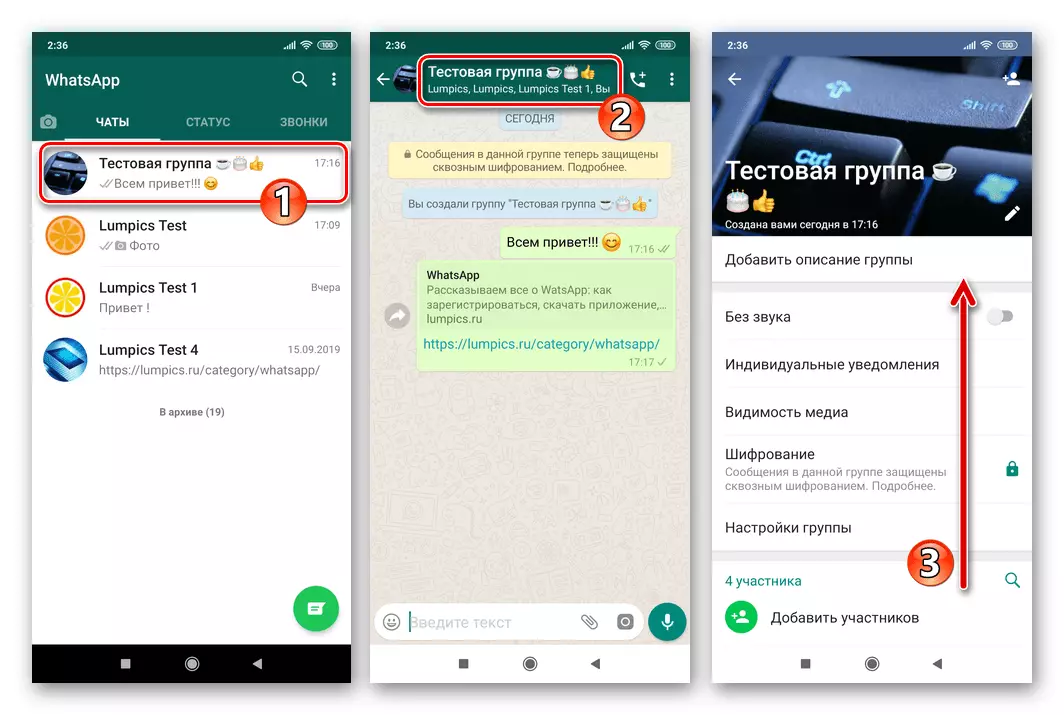
- 现在您需要从参加它的每个人的对话中排除(您通过“管理员”)。按任何参与者的名称进行攻击,您将调用一个菜单,其中存在所需的功能 - “删除用户名”,使用它来清理列表。删除每个用户,您必须确认信使的请求,触摸“确定”。
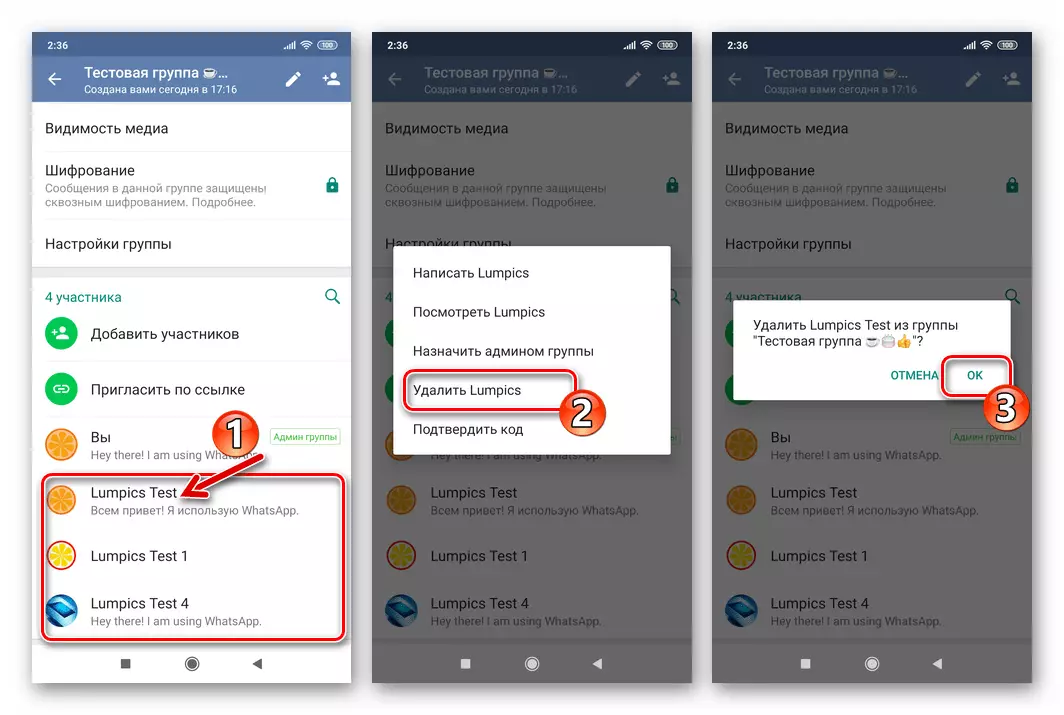
- 达到了“1参与者”仍在对话中仍然存在的情况,即,您将在聊天设置屏幕上单击“退出组”项。接下来,确认Vatsap关于来自合并的不可撤销输出的Vatsap请求,点击“OUT”。
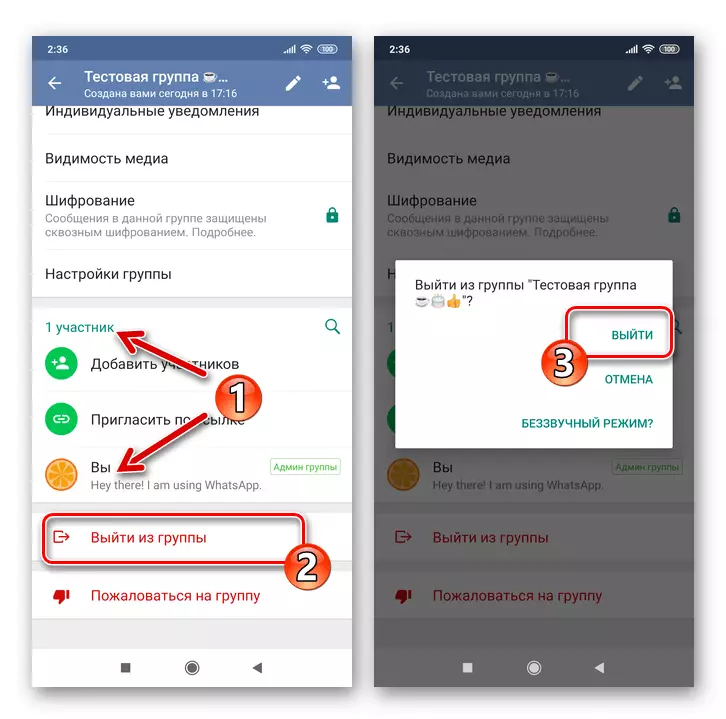
- 以下屏幕将允许您执行销毁成员参与者合并程序的过程的完成步骤 - 单击“删除组”并确认您的意图,触摸窗口出现的“删除”。
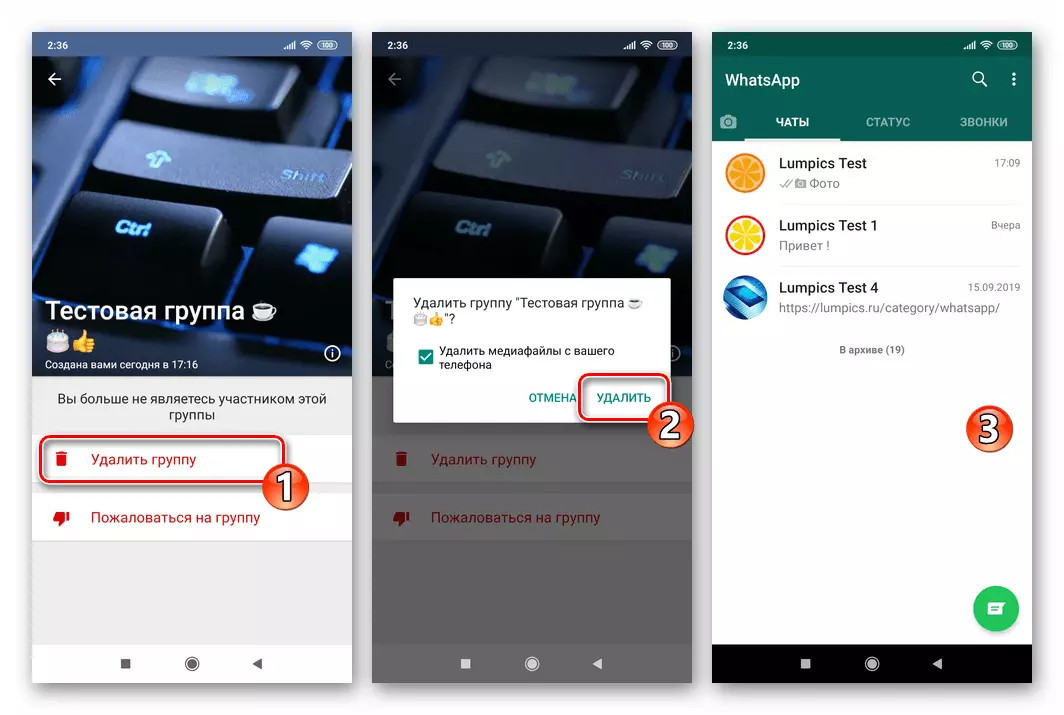
ios。
C强制WhatsApp为iPhone进行了在一个聊天中考虑的服务中的几个或许多参与者的沟通,如在客户的其他版本中,或许在任何时间和很快。使用iOS应用程序删除Messenger中的个人创建组合也不会导致困难,如果您符合以下建议。小组创作
- 在Ayos环境中运行Vatsap,如果打开另一个Messenger部分,请转到“聊天”选项卡。
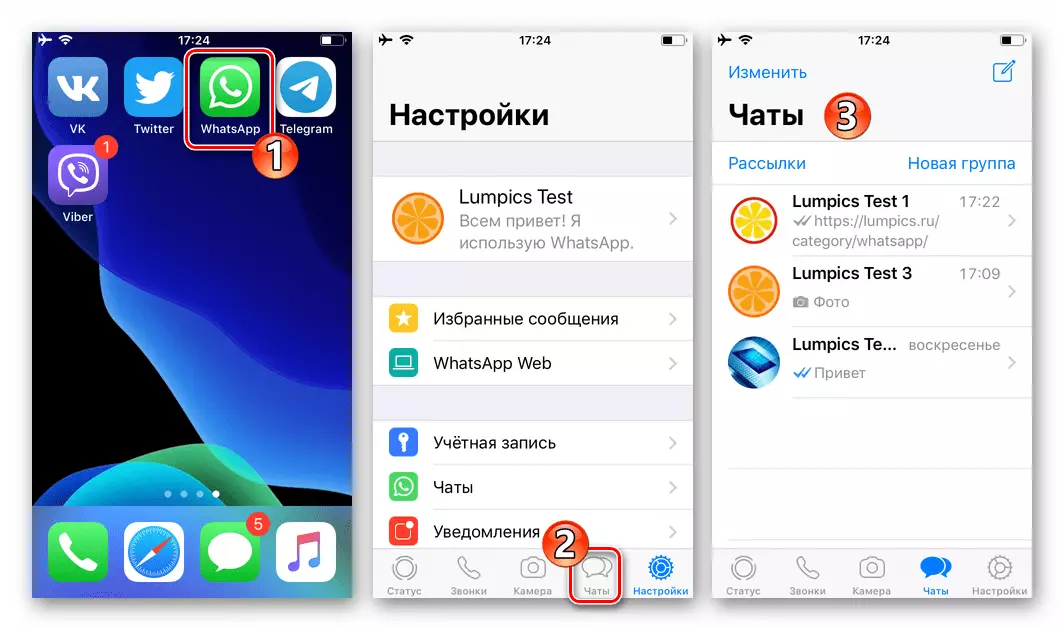
- 下一个方式之一:
- 单击右侧屏幕顶部的“写入”按钮,然后选择“新组”选项。
- 或点击“新组”链接,而不从聊天聊天部分移动任何位置。
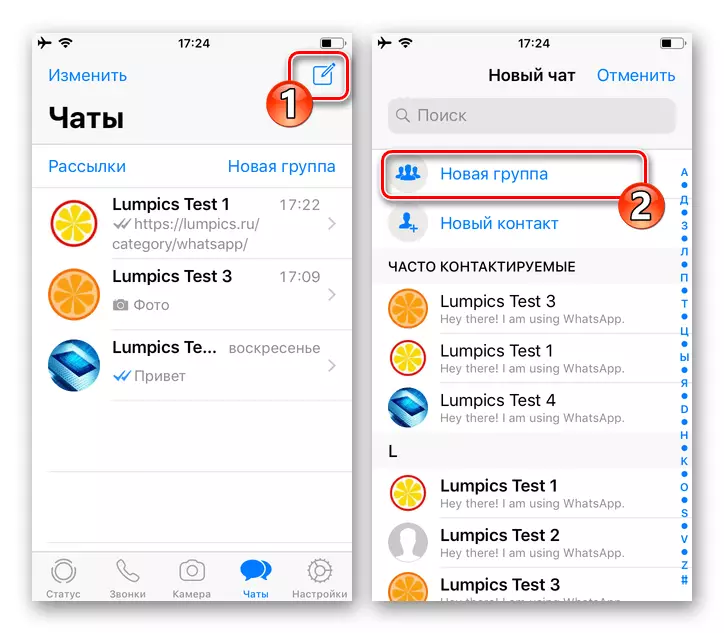
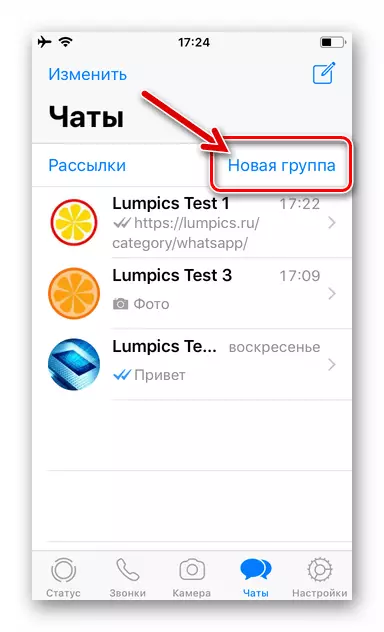
- 选择所形成关联的参与者,在“添加列表中的名称附近的复选框”中设置检查。将来包含在屏幕顶部的对话中包含的用户初步列表。
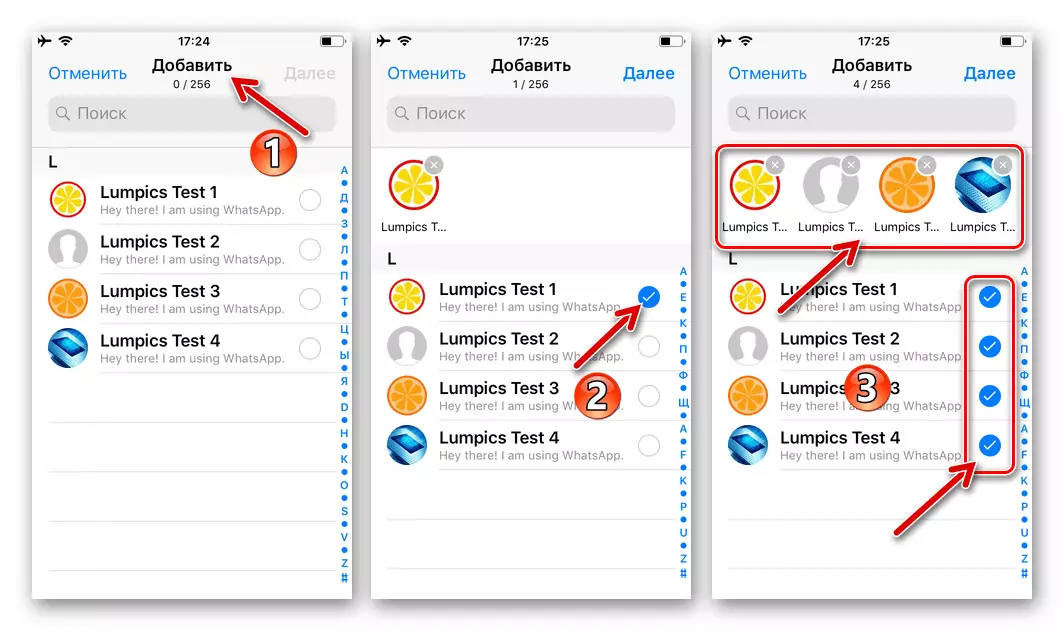
如果错误地指出任何用户,请删除他的名字附近的复选标记或点击该区域的化身,在该协会中的初步列表。
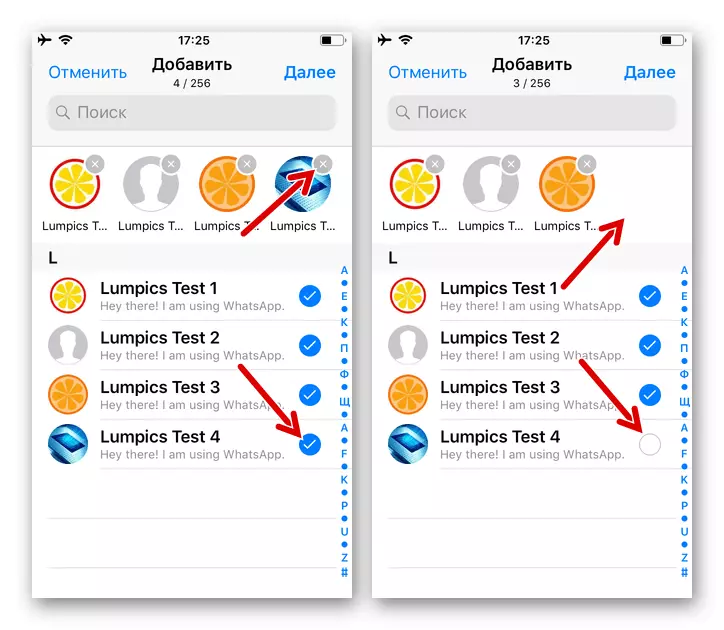
在Vatsap中完成组的组组后,单击屏幕顶部的“下一步”。
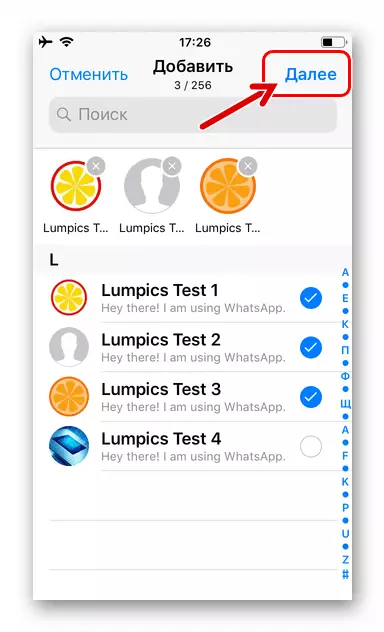
- 现在放置社区:
- 在“组主题”中输入聊天的名称。
- 通过触摸“相机”图标来安装徽标图片。这里有三种方式:“拍照”; “从图书馆中选择一张照片”;或者通过单击“在Internet上搜索”从网络上传图片。
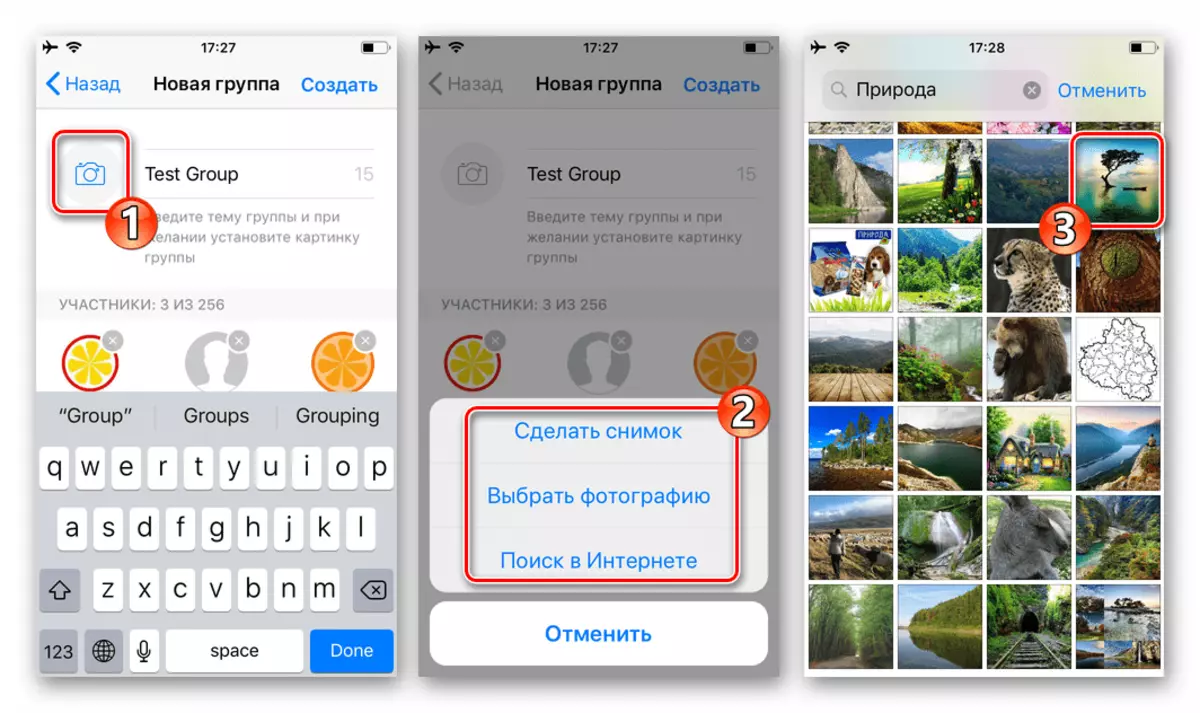
在可能的图像加载方法菜单中选择任何选项,添加一个化身,然后配置其显示。
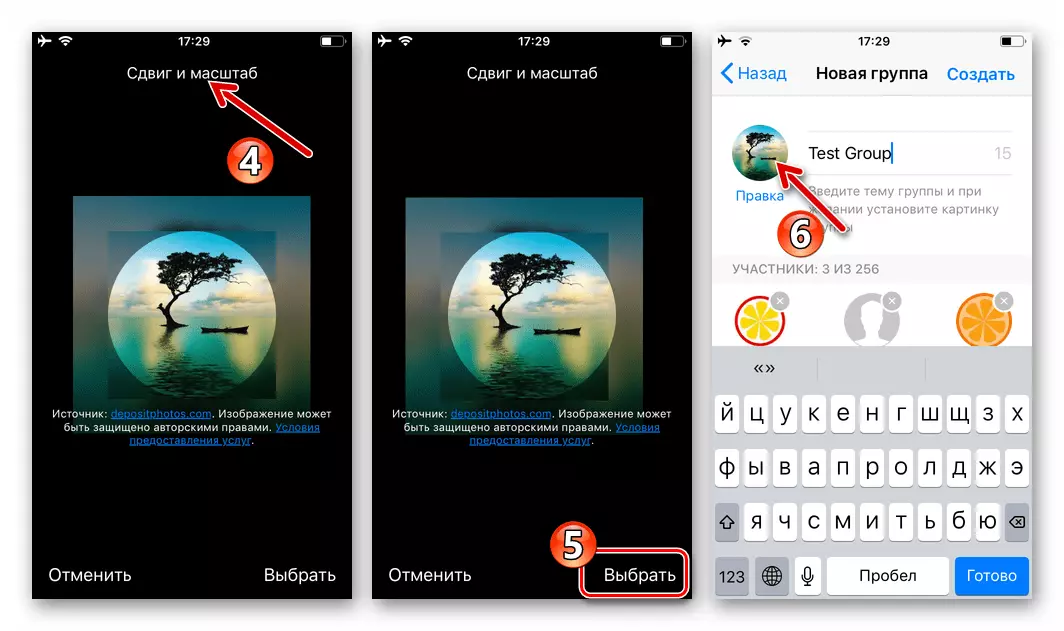
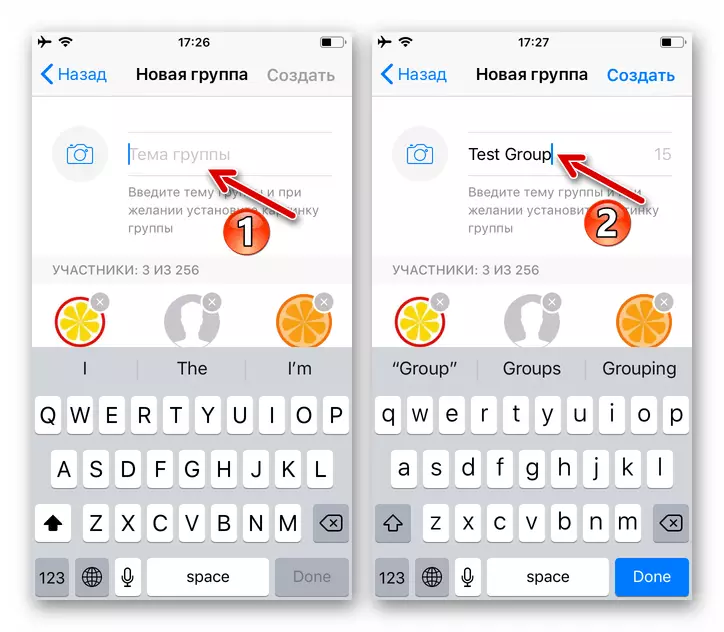
- 完成组合的基本设置的定义后,单击“创建”。经过一瞬间,您将打开组成的小组聊天,并准备好交换信息。
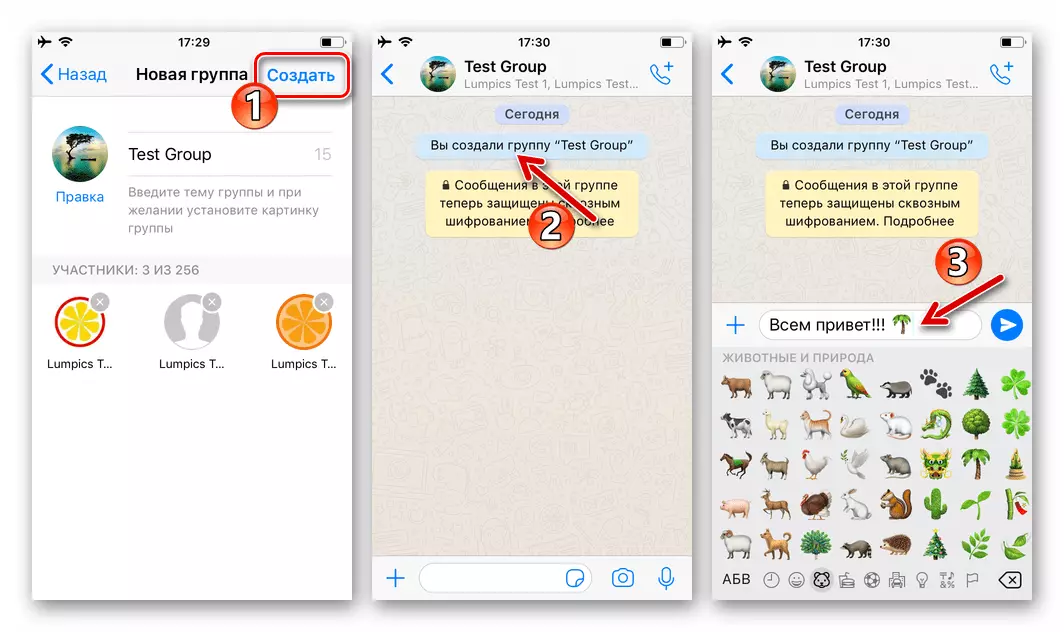
随后,您可以通过向其添加新参与者来扩展社区。补充个人创建的组的用户列表的问题已经在我们的网站上进行了审核。
阅读更多:如何将新用户添加到WhatsApp C组iphone
删除本集团
- 在iPhone上打开Vatsap并转到要删除的小组聊天。通过触摸屏幕顶部的社区名称来调用参数列表。
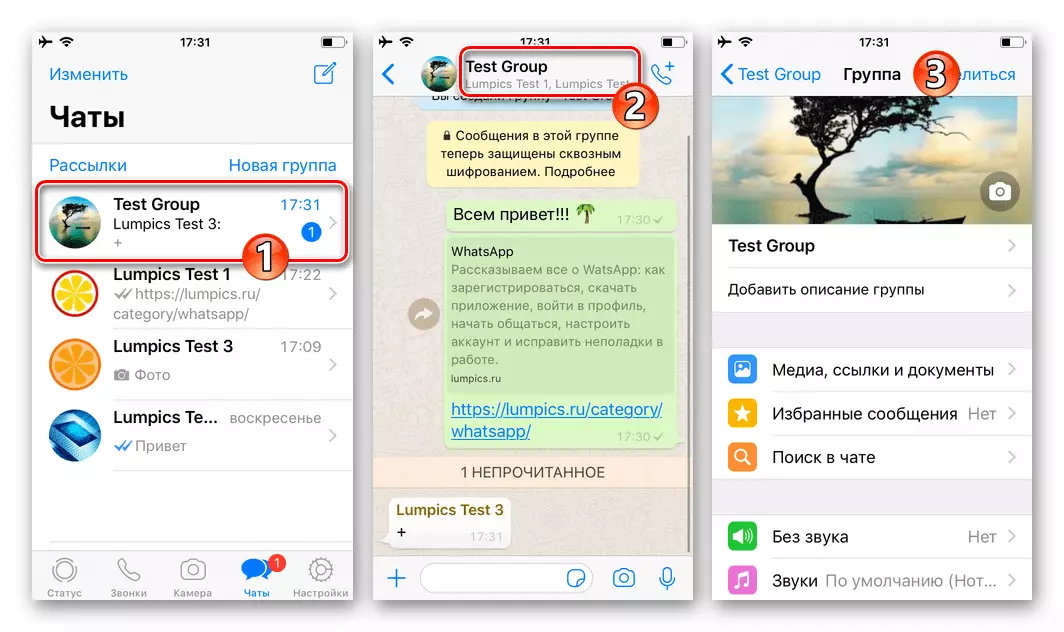
- 在显示包含聊天参与者列表的区域之前退出选项列表。接下来,您需要从所有用户的合并中排除,除了为自己。将名字触摸到显示的菜单中“从组中删除”并确认您的传入请求。
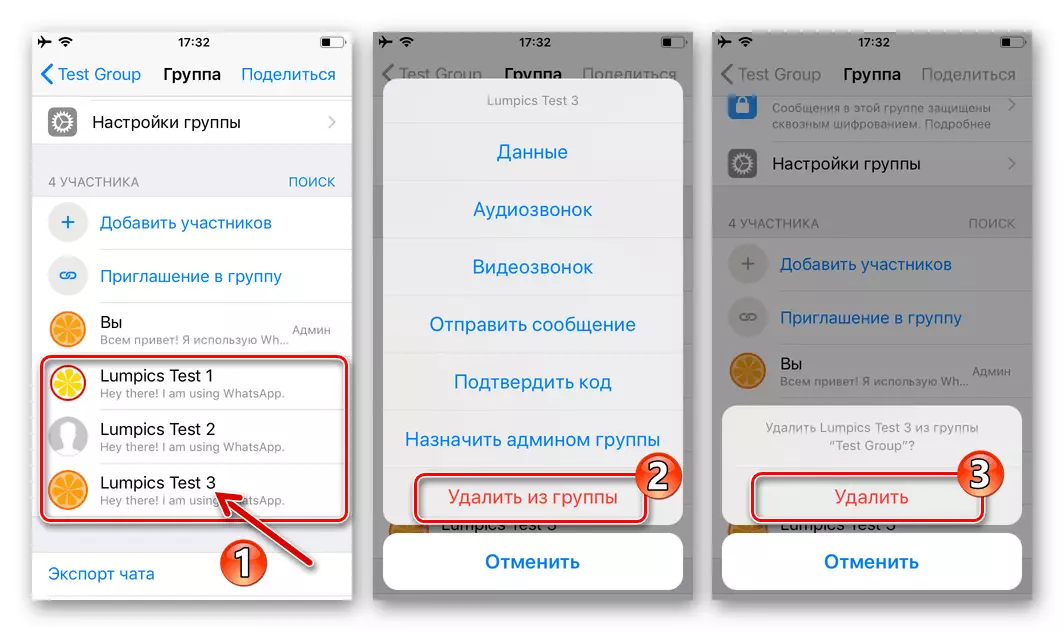
- 在上述列表中唯一唯一的参与者之后,您是管理员,请使用聊天设置调用屏幕上的“退出组”功能。接下来,确认您的意图,触摸在请求底部出现的区域中的相关项目。

- 在执行此指令前一步时执行的过程完成了通知屏幕的外观 - “您不再是此组的成员。”现在删除聊天,所有内容最终通过单击“删除组”,然后确认收到系统的请求。
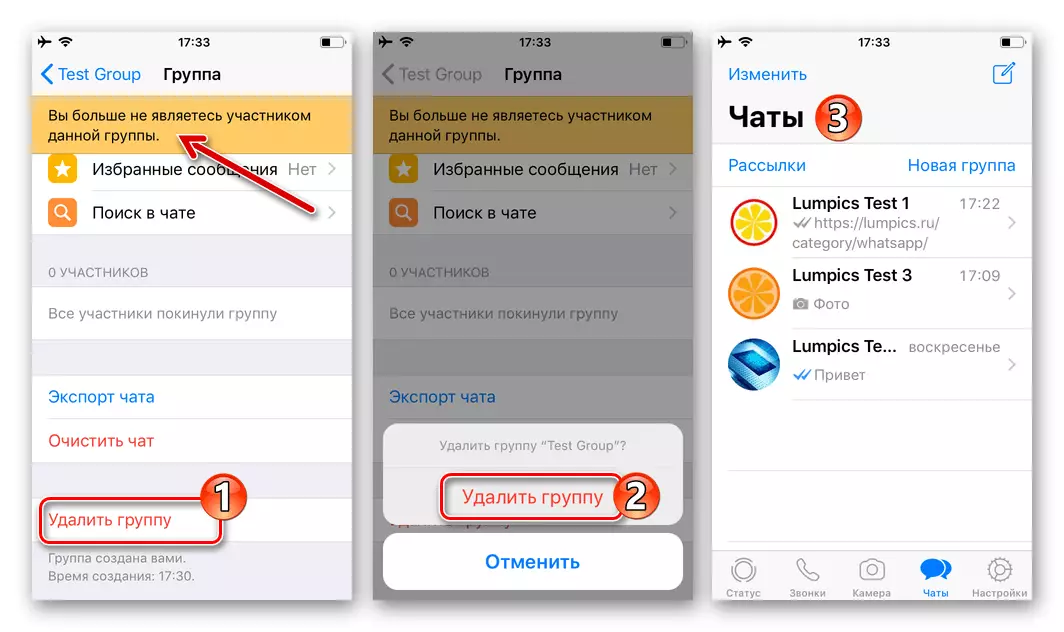
视窗
虽然Windows的WindsApp无法运行,但没有Messenger的移动版本的“支持”,虽然在Messenger和计算机上的“支持”中,无法访问许多所考虑的服务的可能性,但在这里创建新的和删除现有的团队聊天是可行的问题。小组创作
- 在PC上运行Vatsap应用程序,然后单击其主窗口中的“+”按钮。
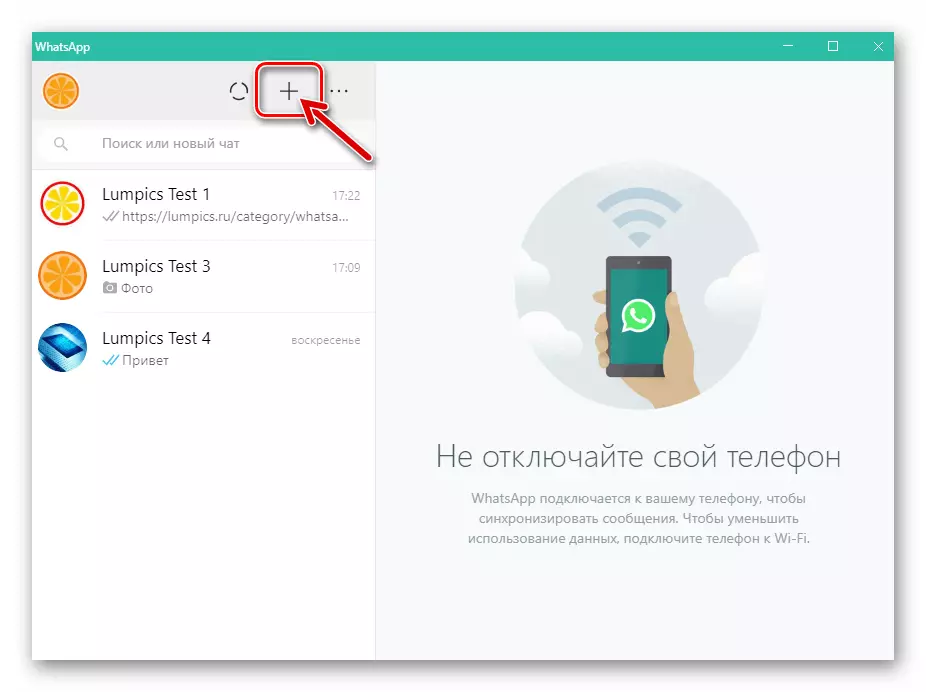
- 单击左侧的“新聊天”区域的“新组”函数的名称。
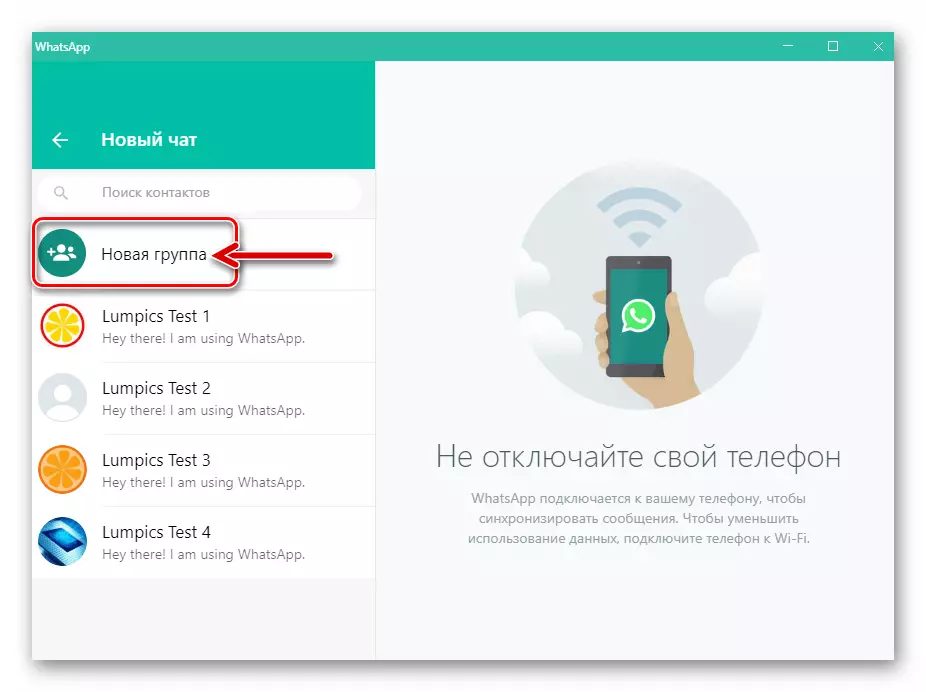
- 在关联的信使中形成参与者列表,
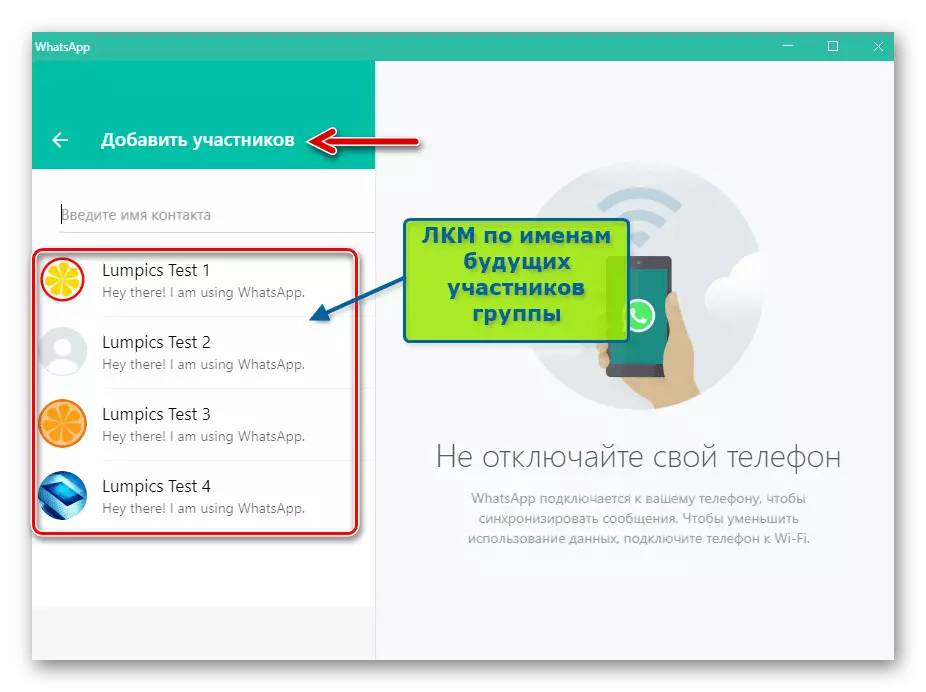
单击列表“联系人”中的用户名。
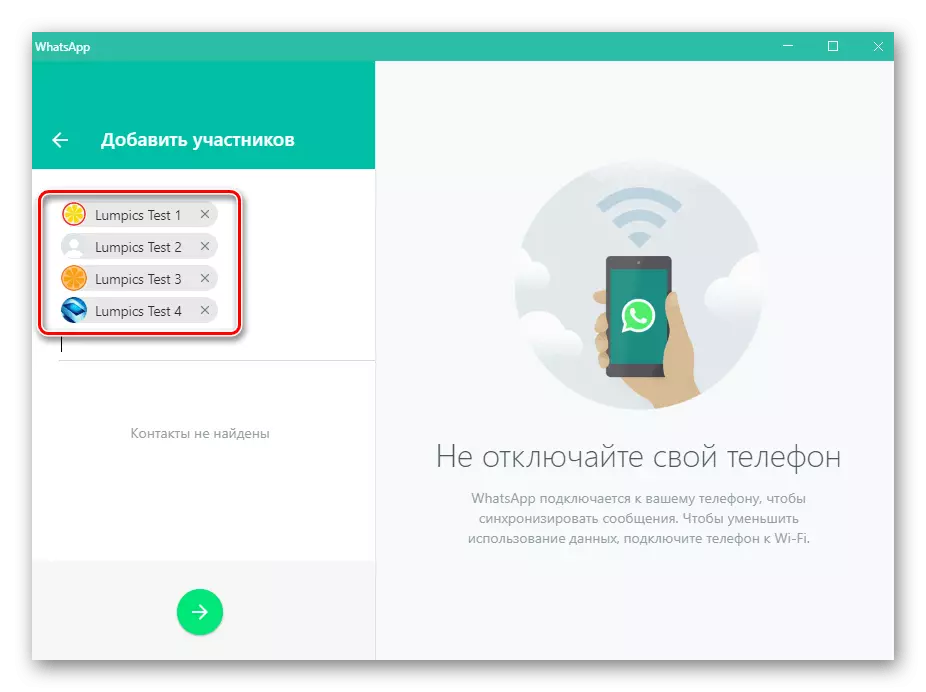
完成选择后,检查未来社区的组成,为“额外”参与者。删除错误的添加用户,单击带有名称的区域的横盘。
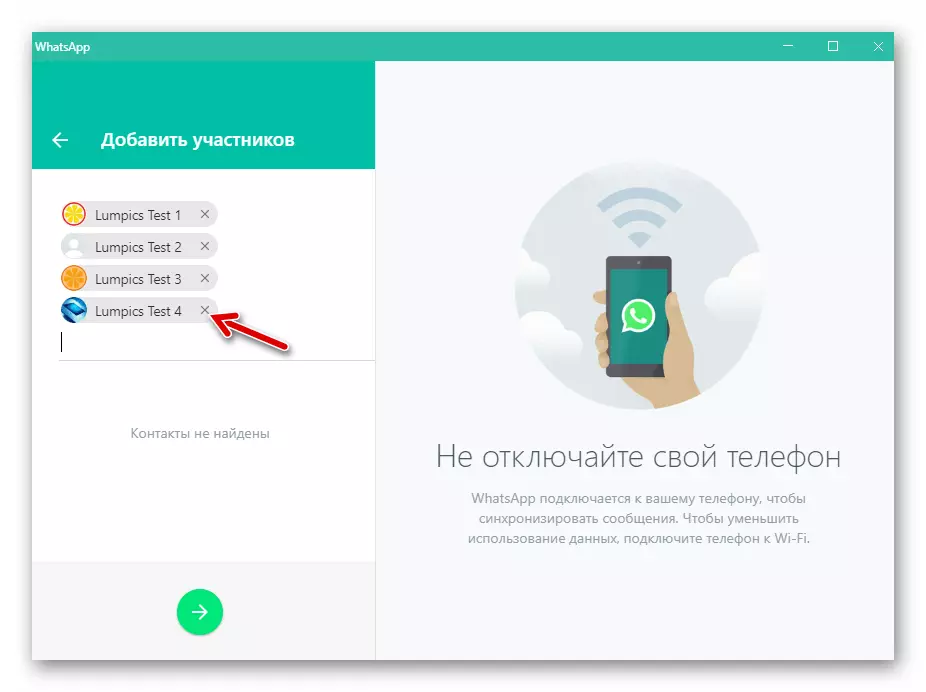
- 接下来,单击带有右箭头的圆形按钮。
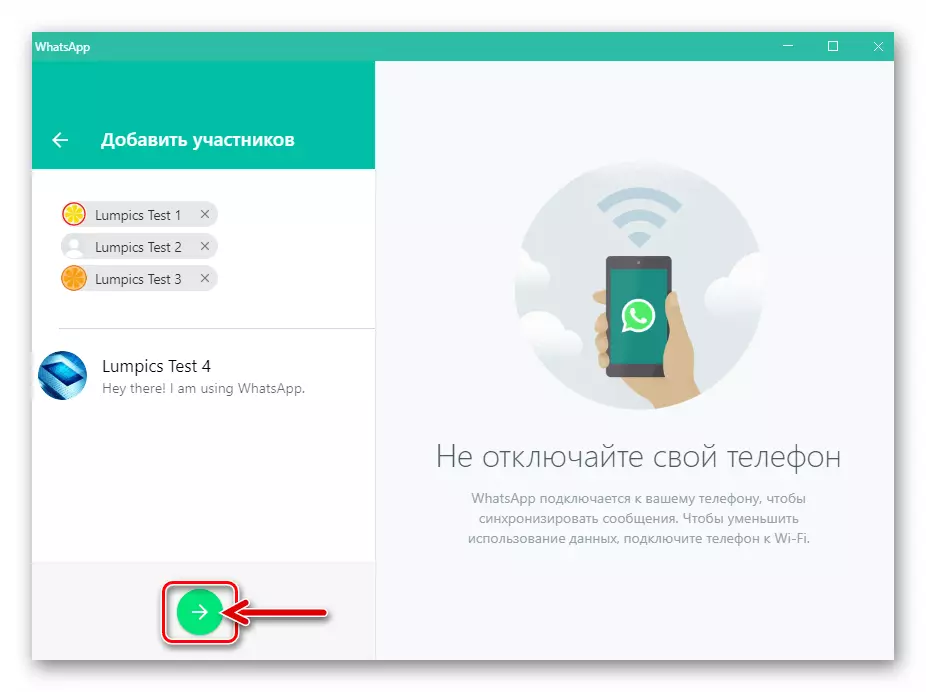
- 在左侧显示的Watsap窗口中,您需要的新组区域:
- “添加组的图片” - 单击相同的灰色圆圈。
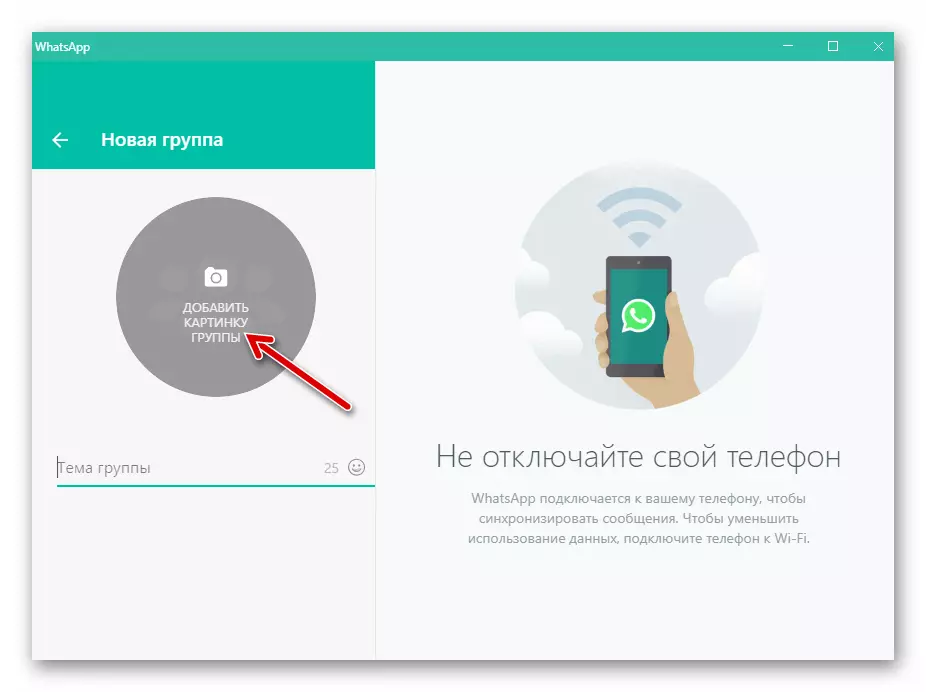
然后选择图像加载方法的一个菜单。
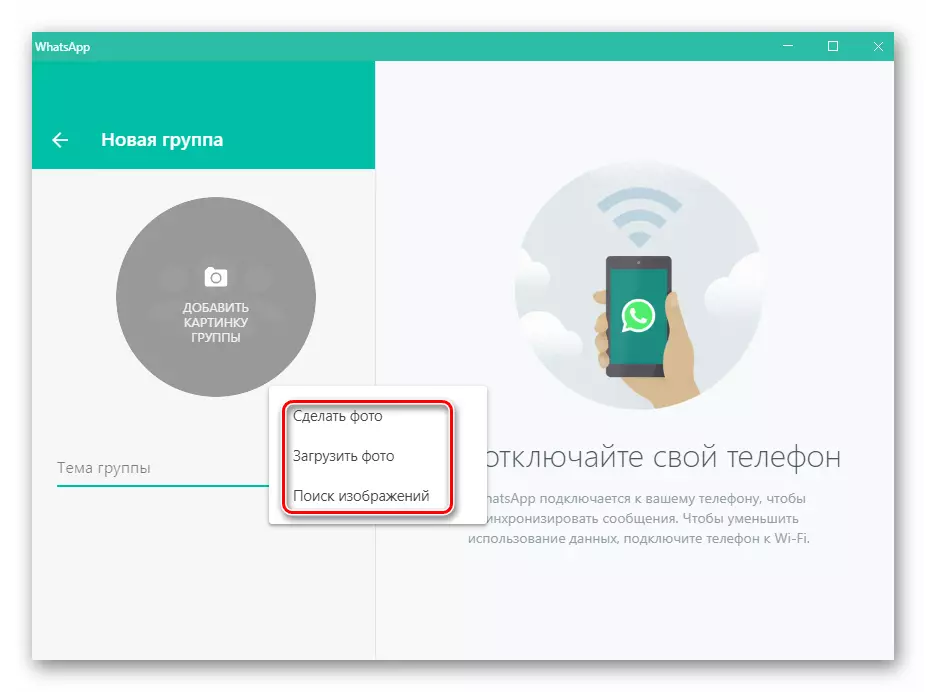
建立
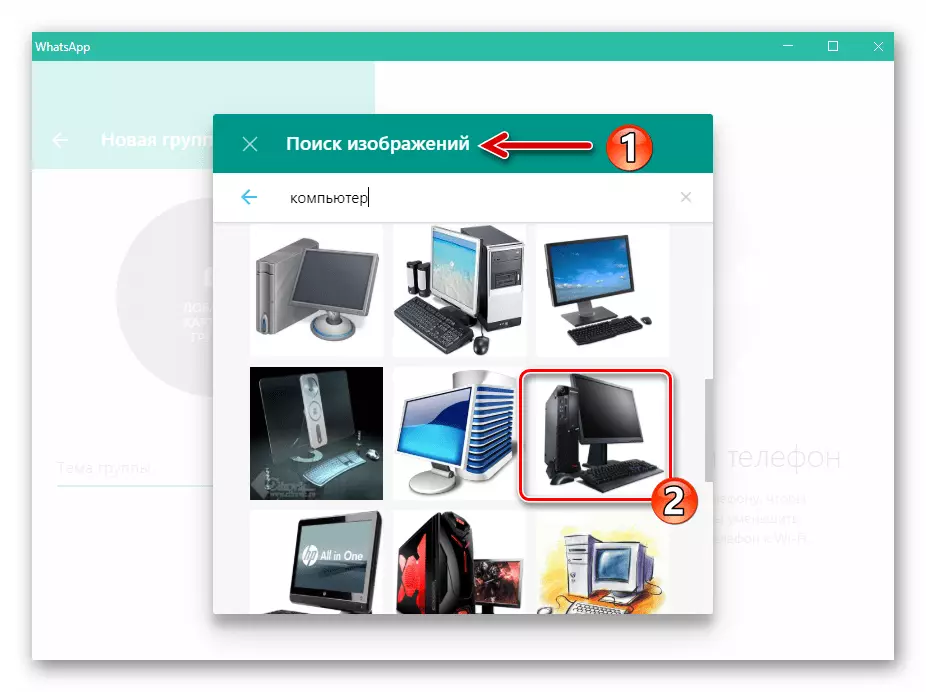
显示未来聊天标志的图片。
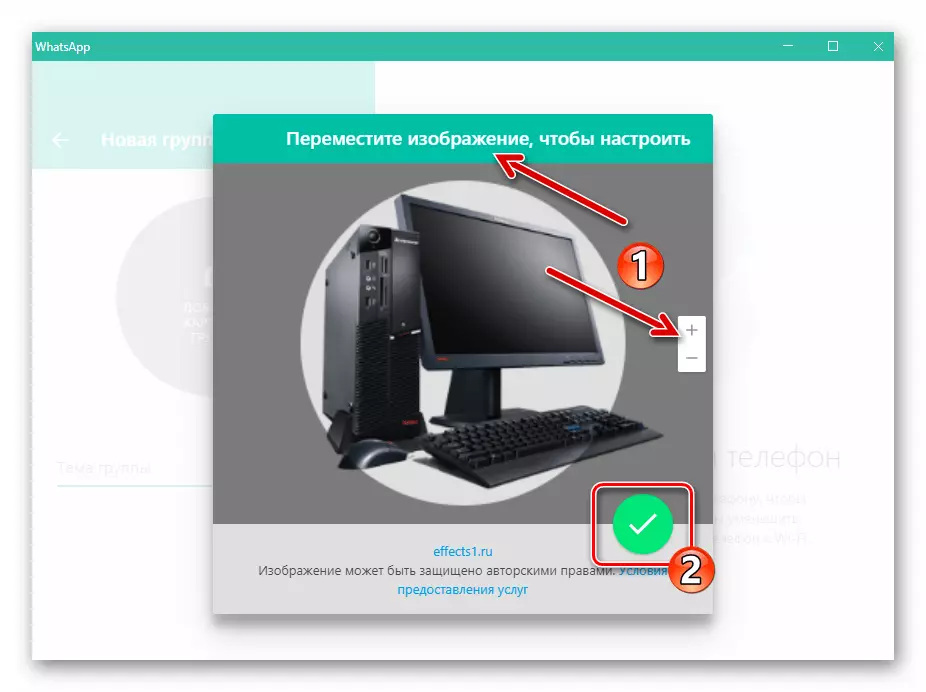
- 指定“组主题”,基本上是其所有参与者可见的聊天的名称。
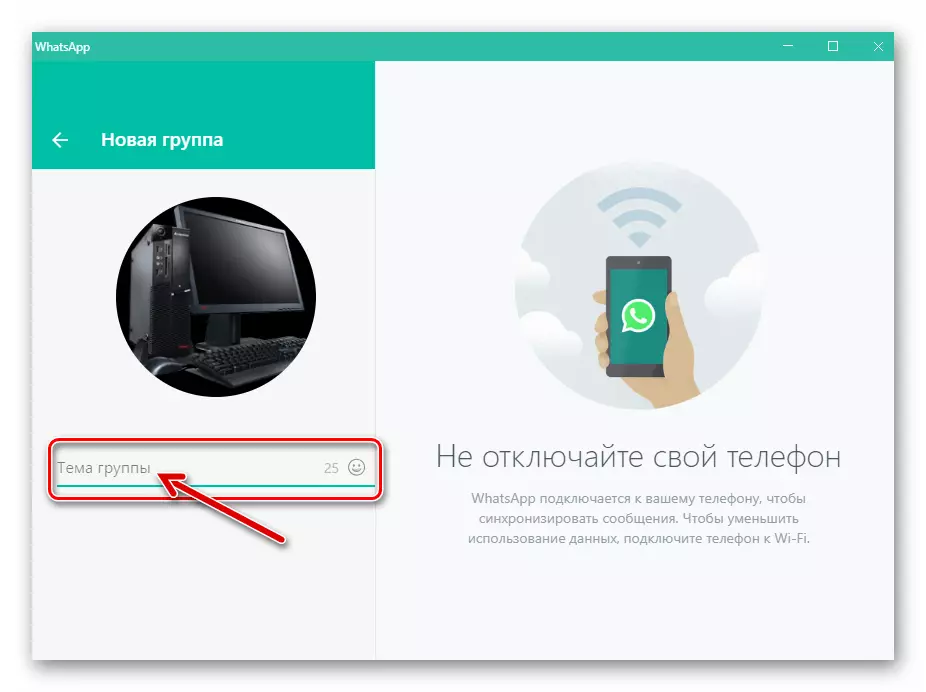
- “添加组的图片” - 单击相同的灰色圆圈。
- 社区行动的最终创建是一个带有复选标记的圆形按钮的集团。
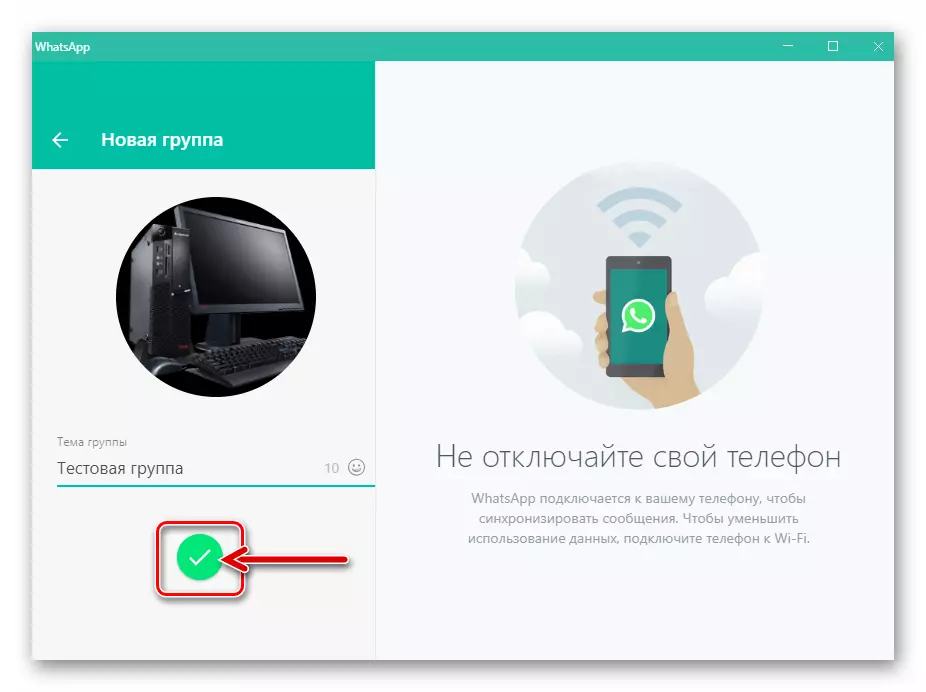
- 由于执行前一点的指令,您将打开已形成并准备发送/接收消息和内容聊天,
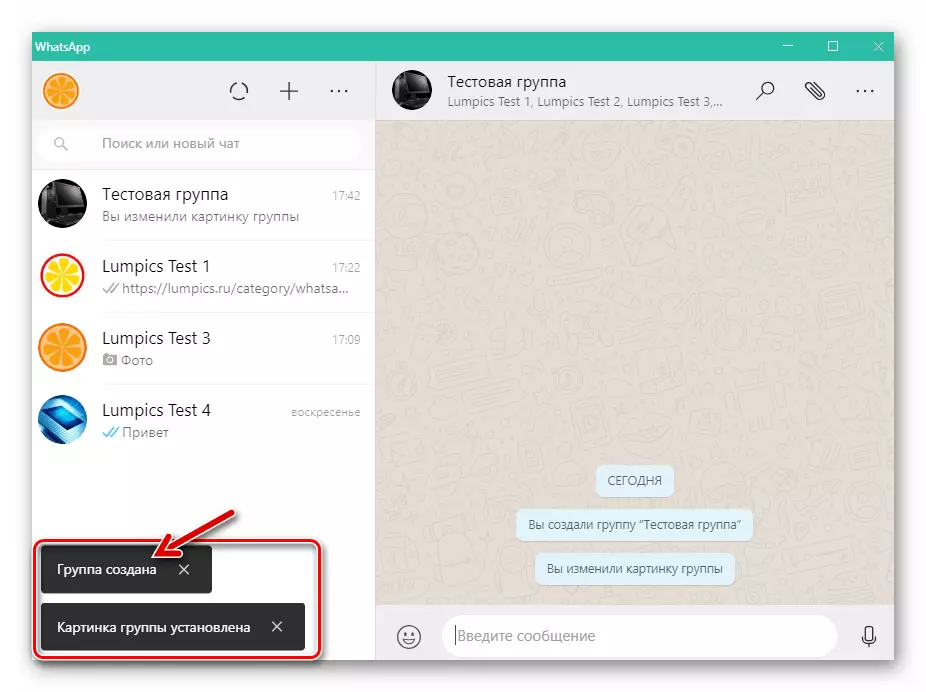
其中几个或许多Vatsap用户可以进行通信。
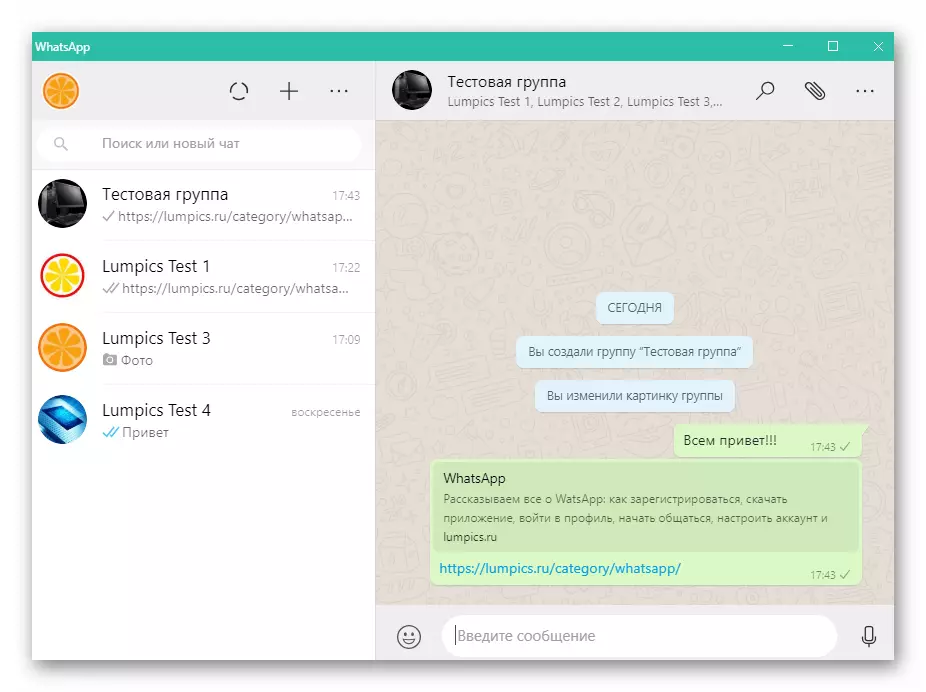
将来,您可能需要向对话添加新参与者。如果您需要使用以下说明:
阅读更多:如何将成员添加到WhatsApp组使用PC
删除本集团
- 在计算机上的WhatsApp中,转到要删除的组。
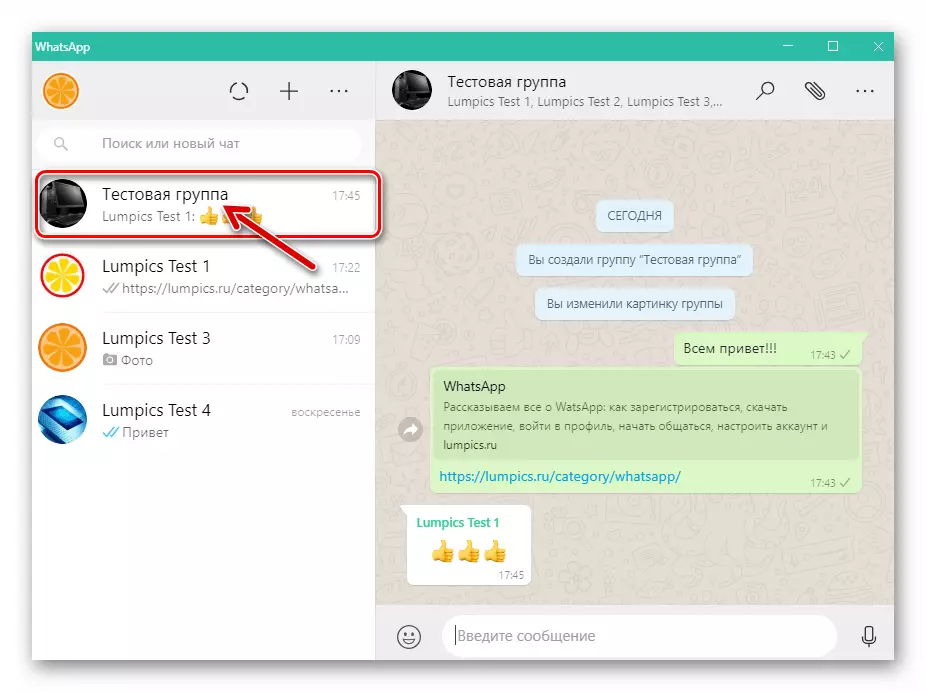
- 点击位于聊天名称右侧的三个点。接下来,在出现的菜单中选择“组数据”。
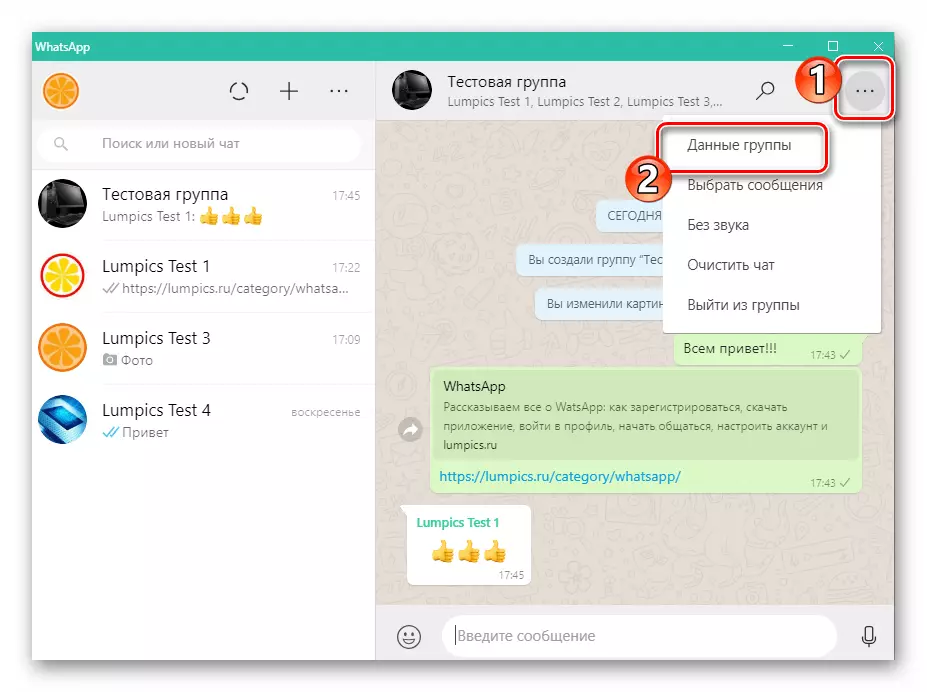
- 下一步意味着从参与它的所有人的社区中删除 - 以这种方式滚动选项列表
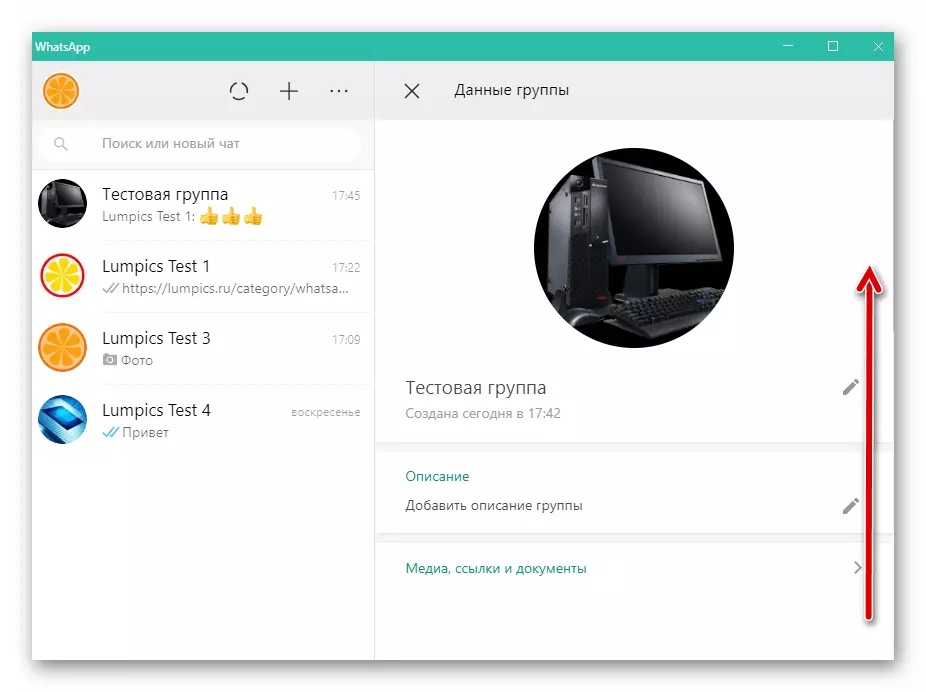
显示用户列表。
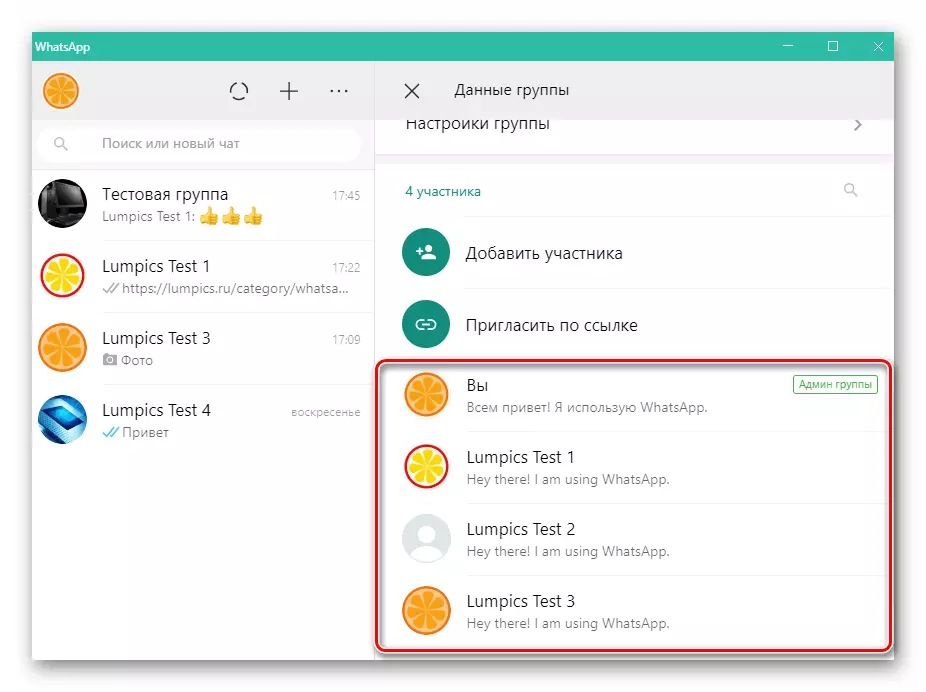
单击右键单击的每个名称,导致菜单,您需要单击“删除”。
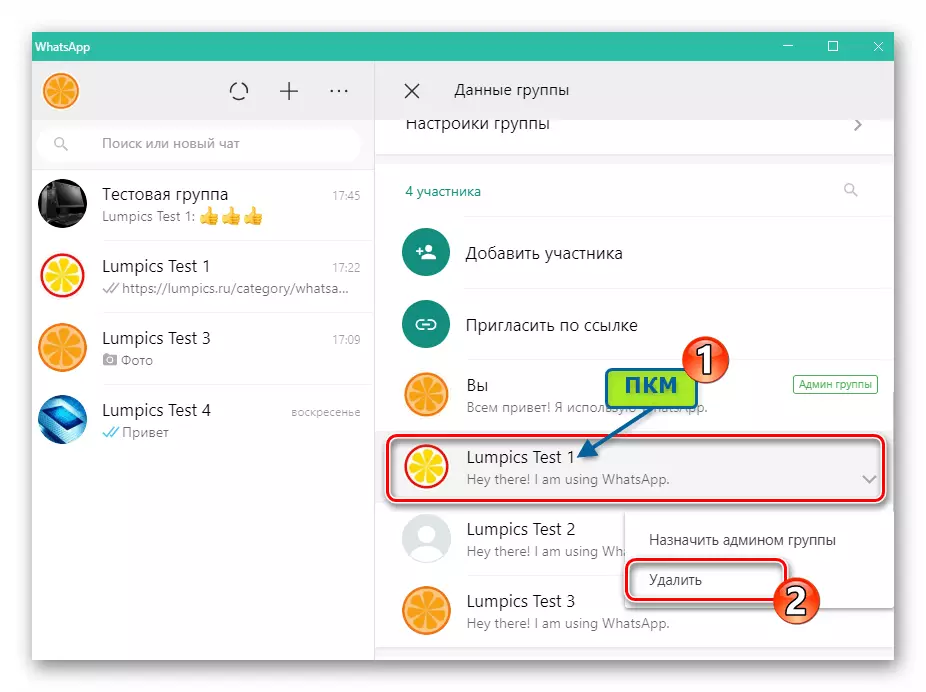
要从对话中完成参与者的执行,请单击查询窗口中的“删除”。
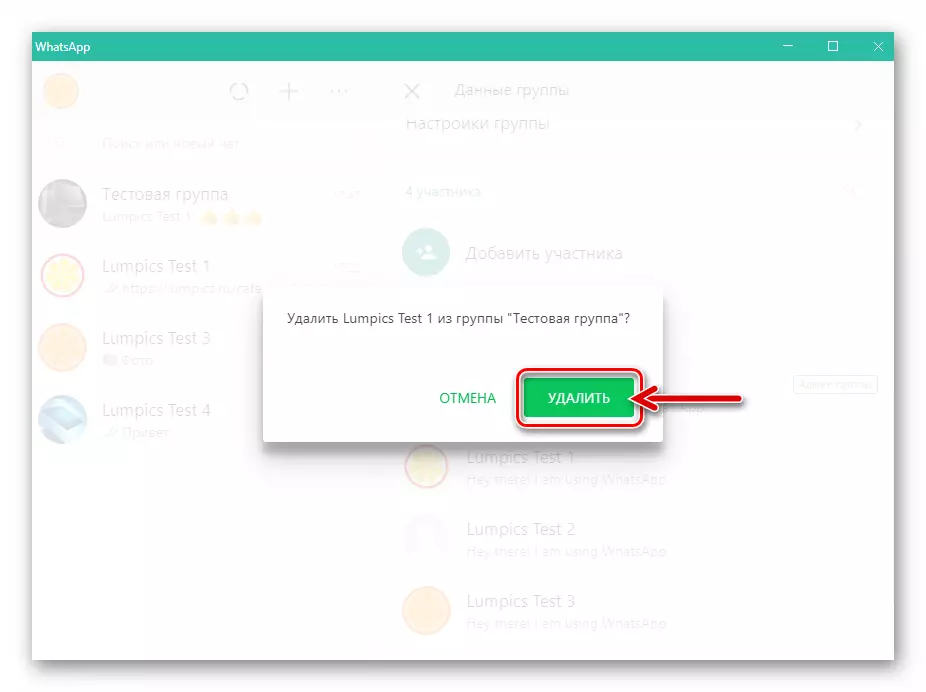
- 完成在社区中包含的人员列表中的清理后,单击Messenger窗口中个性指定下的“退出组”。
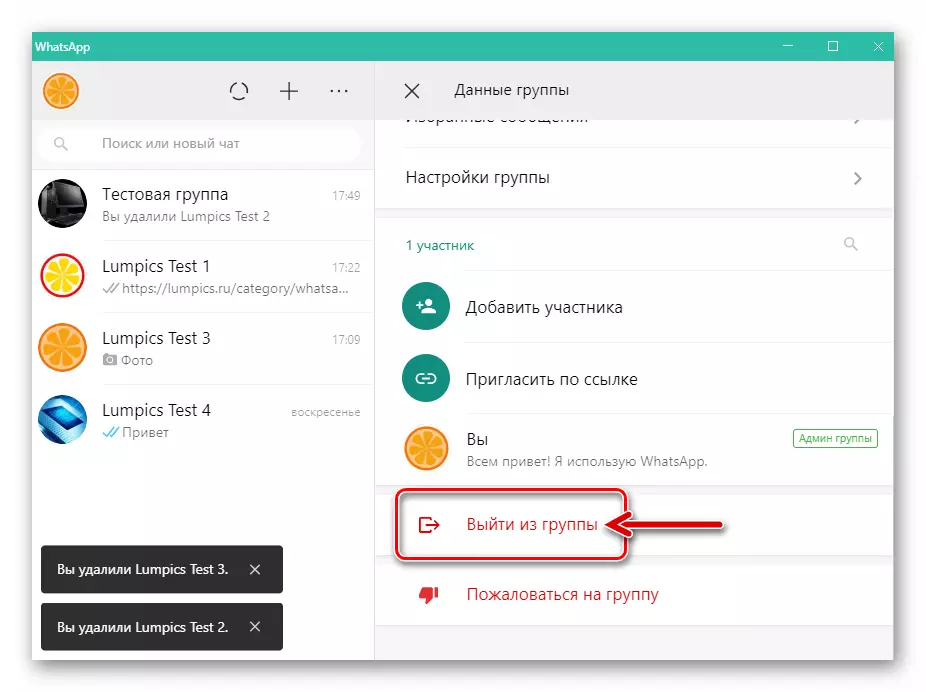
确认您的意图,单击出现的窗口中的“退出”。
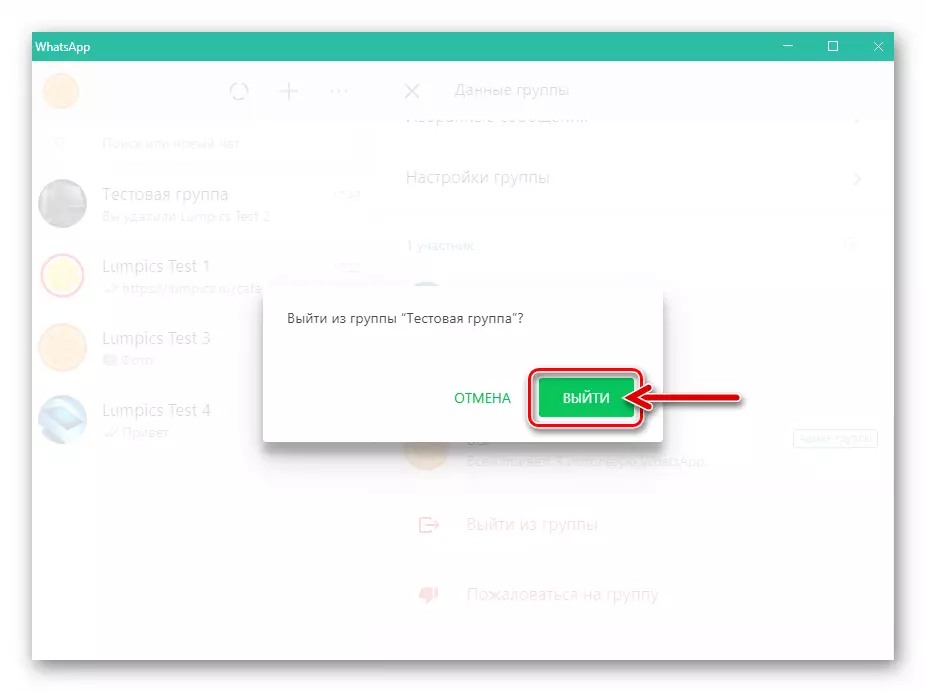
- 现在它仍然可以选择“删除组”功能和
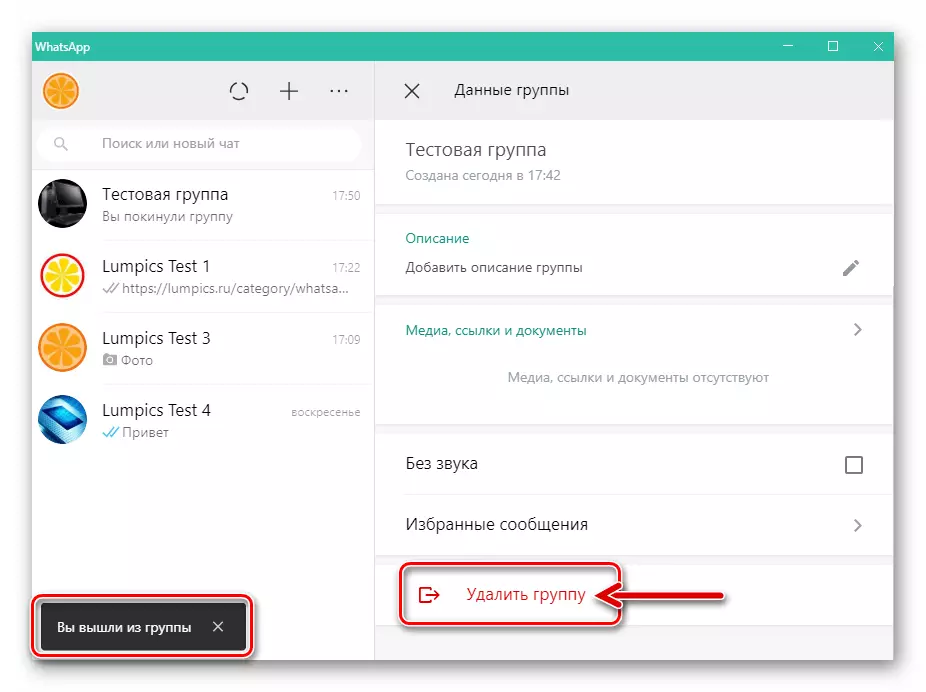
单击“删除”以响应系统的问题。
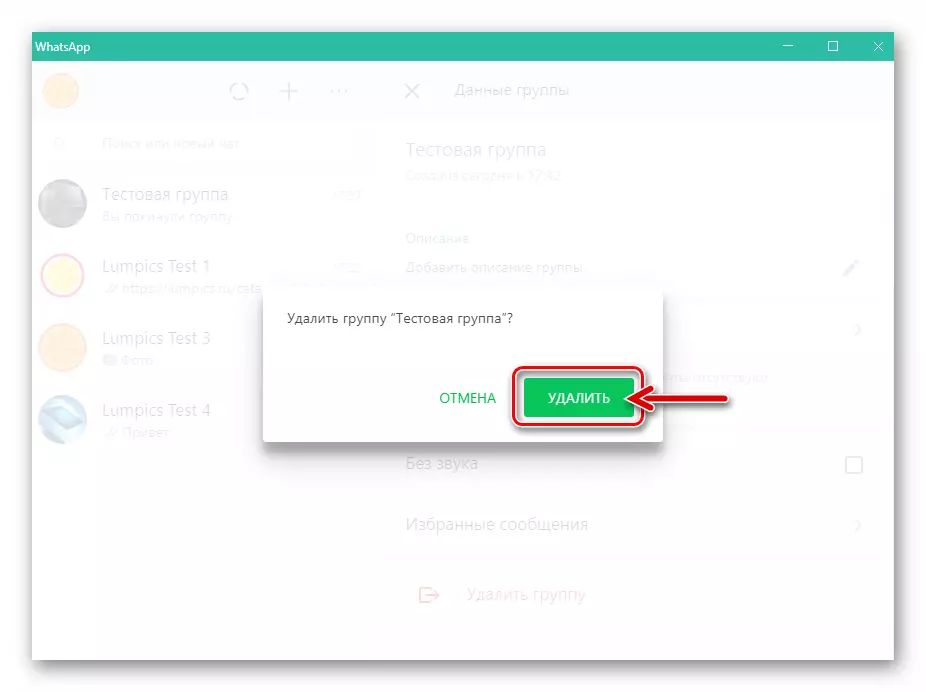
- 在此过程中,完成了通过Windows客户端删除Vatsap中的个人创建的组聊天的过程。
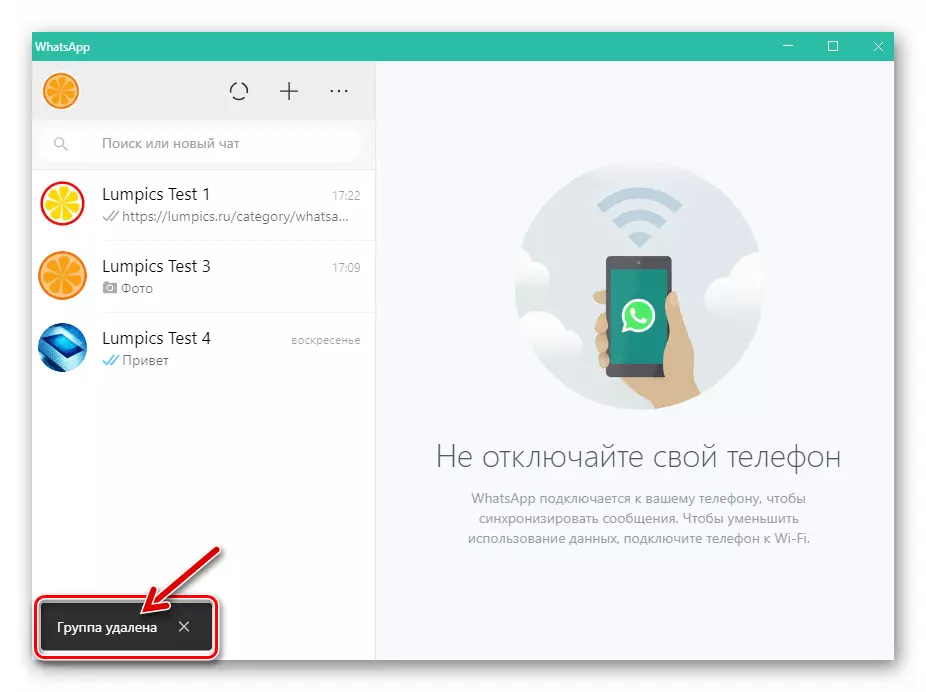
结论
正如您所看到的,使用Service客户端应用程序的开发人员非常简单地处理WhatsApp中的组,并且掌握用于在用户的信使中注册的创建和删除关联的算法,甚至可以初学者,他们从未参与过早。
